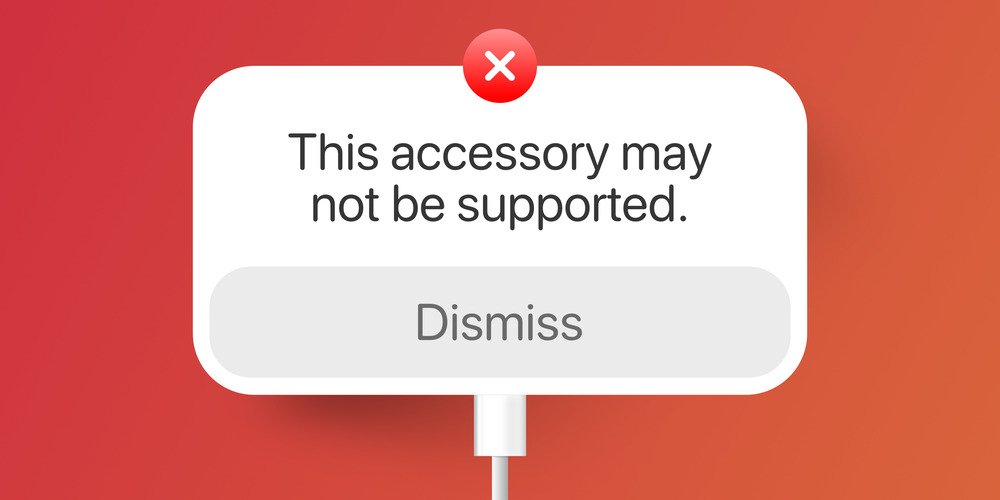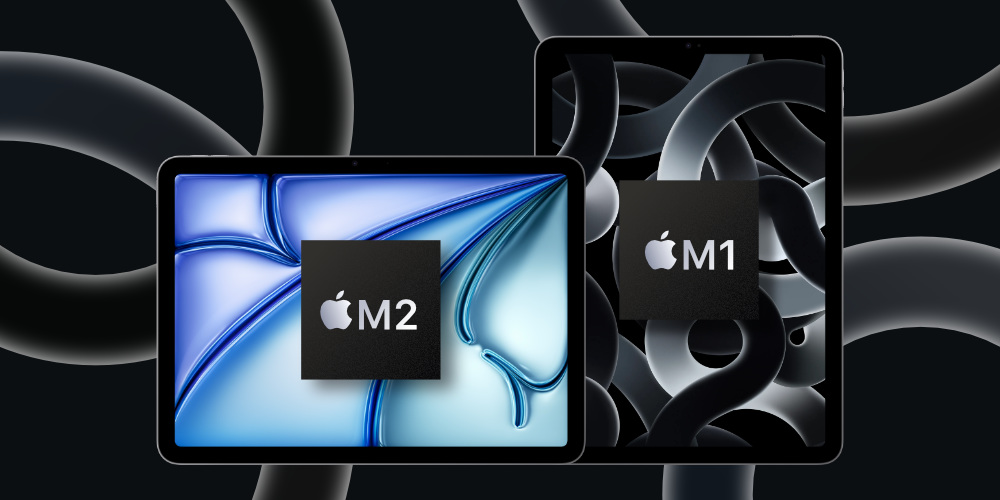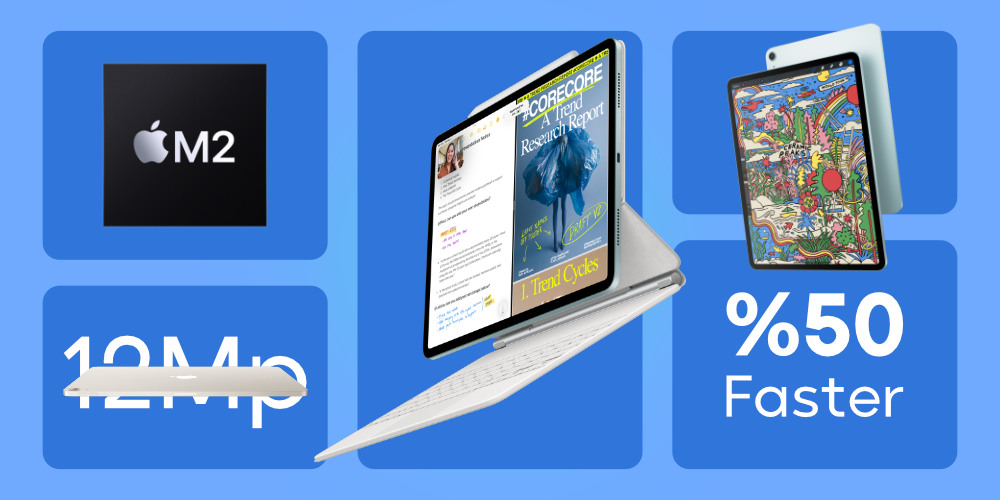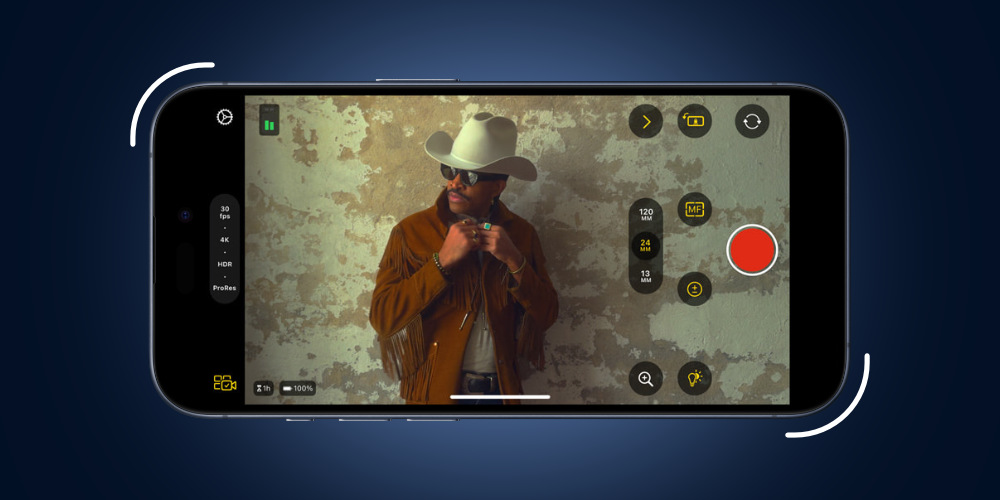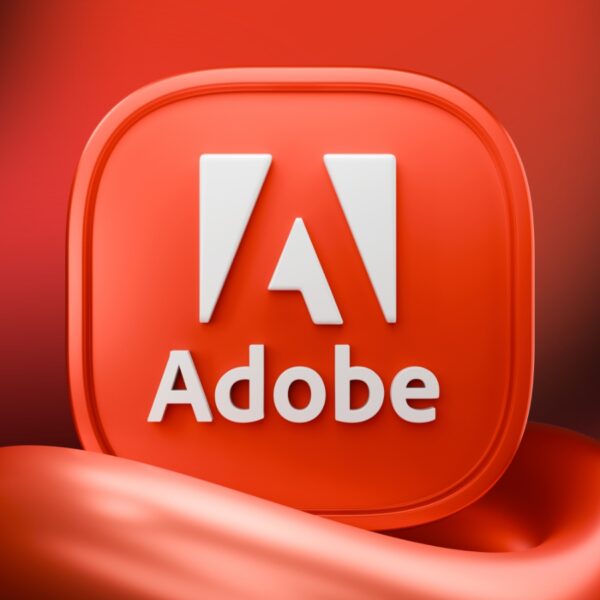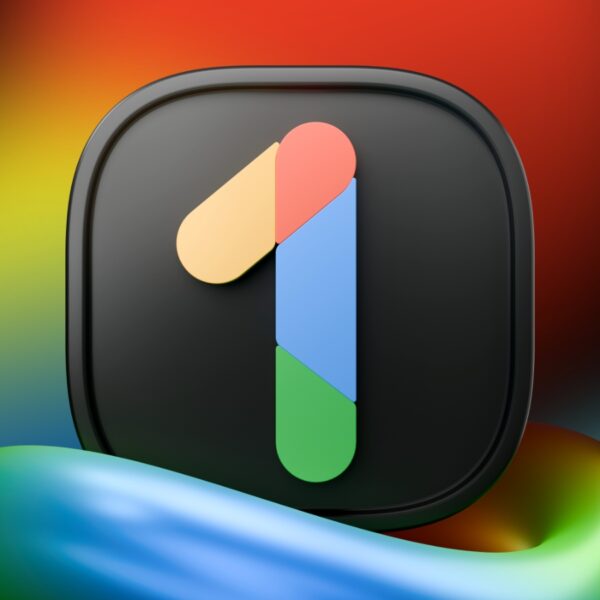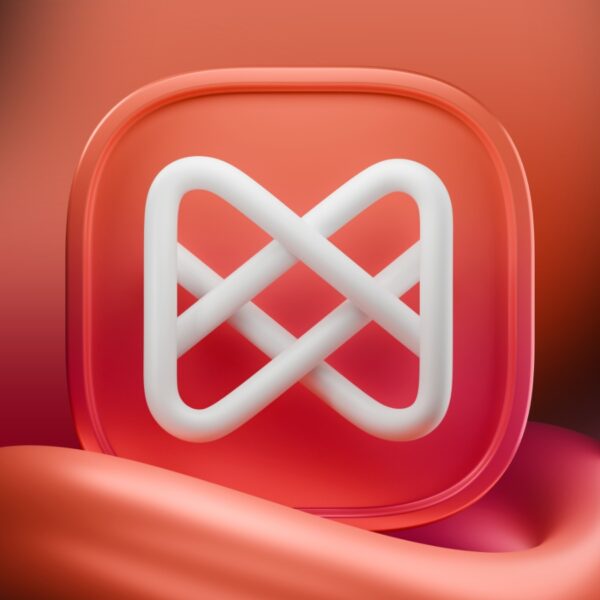ممکن است برای شما نیز پیش آمده باشد که در زمان اتصال کابل شارژر، دانگل یا هر افزونه دیگر به درگاه لایتنینگ یا USB-C آیفون و آیپد خود با ارور This accessory may not be supported روبرو شوید. برای رفع خطای اتصال اکسسوری در آیفون، در این مطلب از فراسیب با ما همراه باشید…

ارور This accessory may not be supported
دلایل بروز ارور This accessory may not be supported در آیفون و آیپد
توصیه میشود از لوازم جانبی معتبر و تایید شده برای اتصال به آیفون و آیپد خود استفاده کنید. با وجود این، گاهی پیش میآید که در زمان اتصال لوازمی که تاکنون به خوبی استفاده میکردهاید، ناگهان با یکی از هشدارهای زیر که در رابطه با خطای اتصال اکسسوری است مواجه شده باشید:
- This accessory is not supported by this iPhone: «آیفون شما از این لوازم جانبی پشتیبانی نمیکند.»
- This accessory may not be supported: «ممکن است این اکسسوری پشتیبانی نشود.»
- Accessory Not Supported. This accessory is not supported by this device: «عدم پشتیبانی از لوازم جانبی مورد نظر در این دستگاه.»
- This cable or accessory is not certified and may not work reliably with this iPhone: «این کابل یا لوازم جانبی تأییدیه ندارد و ممکن است به طور ایمن با آیفون مربوطه کار نکند.»
- Cannot Use Accessory. Only one accessory can be used at a time: «نمی توان از لوازم جانبی استفاده کرد. فقط یک وسیله جانبی را میتوان در یک زمان استفاده کرد.»

کابل شارژ آیفون
هر زمان که با یکی از این هشدارها روبرو میشوید تنها حق انتخاب یکی از دو گزینه OK یا Dismiss را دارید و هیچ پنجره دیگری مربوط به این خطا به شما نمایش داده نخواهد شد. موارد فوق بیشتر به خاطر دلایل زیر اتفاق میافتد:
- وجود مشکلات موقت در آی او اس
- کابل یا افزونه مورد نظر ناخودآگاه کشیده شده و یا فشرده شده است که باعث آسیب داخلی در آن شده است.
- اکسسوری متصل خراب است.
- کابل یا لوازم جانبی که قصد دارید آن را به آی دیوایس خود متصل کنید از تأییدیه اپل MFI برخوردار نیست.
- دستگاه شما از این افزونه پشتیبانی نمیکند.
- گرد و خاک و یا زائدهای در قسمتی از پورت دستگاه شما وجود دارد.
- دستگاه شما از iOS و یا iPadOS نسخه قدیمی استفاده میکند و باید آن را آپدیت کنید.

رفع ارور This accessory may not be supported در آیپد
نحوه رفع ارور های عدم شناسایی اکسسوری در iPhone و iPad
در زیر ۱۵ روش برای رفع ارور This accessory may not be supported ارائه شده است. گاهی با دنبال کردن یکی از آنها مشکل پیش آمده حل میشود اما گاهی باید همه را به طور کامل انجام دهید.
- اکسسوری مورد نظر را از دستگاه خود جدا کرده و مجدد وصل کنید
ممکن است شما خودتان این کار را قبلاً انجام داده باشید اما در غیر این صورت، چند مرتبه افزونه و یا کابل مربوطه را جدا کنید و مجدداً متصل کنید تا به درستی در جای خود قرار بگیرد.
- از طریق تنظیمات آیفون، لوازم جانبی مرتبط با USB را فعال کنید
گاهی برای شارژ دستگاه خود، درست در زمانی که آیفون شما قفل است با خطای اتصال اکسسوری مواجه میشوید. اگر از این موضوع مطمئن هستید که تمامی کابلهای شما دارای تأییدیه اپل هستند و باز هم با این خطا روبرو میشوید به روش زیر عمل کنید تا مشکل شما رفع شود.
- در Settings آیفون خود، بر روی Face ID [or Touch ID] & Passcode کلیک کنید.
- به قسمت Allow Access When Locked اسکرول کنید و کلید USB Accessories را فعال کنید.

فعال کردن USB Accessories
بعد از انجام این کار مطمئناً دیگر با هشدار accessory isn’t supported مواجه نخواهید شد.
- آیفون خود را ری استارت کنید.
اغلب اوقات، بعد از این که به مدتی طولانی و بدون هیچ ریاستارتی، از آیفون و آیپد خود استفاده کردهاید با مشکلاتی جزئی مانند درست کار نکردن صفحه کلید و حتی عدم پشتیبانی از اکسسوری روبرو میشوید. برای رفع این مشکل باید آیفون و یا آیپد خود را خاموش و مجدداً روشن کنید تا مشکلات از بین بروند.
- بررسی مجدد موارد فوق
قبل از این که به ادامه راه حلها بروید باید مطمئن شوید که هیچ کدام از موارد فوق، به شما در رفع خطای اتصال اکسسوری کمک نکرده است، بنابراین مجدداً تمامی روشهای فوق را انجام دهید.

شارژر آیفون
- کانکتور و پورت دستگاه خود را تمیز کنید
درگاه کابل مربوط به دستگاه شما، در اثر استفاده مداوم از کابل، کثیف میشود و این یک مورد کاملاً طبیعی است. بنابراین گاهی با تمیز کردن پورت دستگاه، مشکل حل خواهد شد.
با استفاده از یک مسواک خشک و تمیز و یا هر وسیله غیرفلزی دیگر، پورت دستگاه خود را تمیز کنید.

تمیز کردن پورت شارژر iPhone
- لوازم جانبی دیگر را از دستگاه جدا کنید
اگر بیشتر از یک اکسسوری را به دستگاه خود متصل کردهاید ممکن است با پیغام Cannot Use Accessory. Only one accessory can be used at a time روبرو شوید. همه آنها را جدا کنید و اکنون افزونه مورد نظر خود را به دستگاه متصل کنید.
- آیفون خود را آپدیت کنید
اگر به طور مداوم با هشدار This accessory may not be supported by this iPhone روبرو میشوید، ممکن است مشکل از سیستم عامل دستگاه شما باشد. برای رفع این مسأله در مسیر زیر آیفون خود را آپدیت کنید:
Settings > General > Software Update

صفحه آپدیت iOS
- روشن کردن اکسسوری
در زمان اتصال یک افزونه مانند دوربین به آی دیوایس، تا زمانی که آن را روشن نکنید هیچ چیز در صفحه نمایش دستگاه، برای شما نمایش داده نمیشود.
- لوازم جانبی دیگری را امتحان کنید
این یک روش کاربردی برای این است که بفهمید در زمان خطای اتصال اکسسوری مشکل از دستگاه شما است و یا از افزونه مورد نظر!
لوازم جانبی مورد نیاز خود را از شخص دیگری قرض بگیرید و آن را به آیفون و یا آیپد خود متصل کنید. اگر در اتصال آنها به دستگاه شما مشکلی پیش نیامد مطمئناً مشکل از اکسسوری خود شما بوده است و نگرانی شما رفع خواهد شد. اما اگر هیچ کدام از آنها به دستگاه شما متصل نشد مشخصاً مشکل از آیدیوایس شما میباشد و باید با تعمیرات موبایل تماس بگیرید. اما پیش از آن، روشهای زیر را نیز امتحان کنید.
- از یک آداپتور شارژ مناسب استفاده کنید
گاهی پیغام This accessory is not supported by this iPhone نشاندهنده وجود مشکلی در آداپتور مورد استفاده شما است. در این مواقع خوشبختانه لوازم جانبی و دستگاه شما مشکلی ندارد.

کابل شارژ لایتنینگ اپل
اگر از پاور بانک، پریز برق در اتوبوس، قطار و یا هواپیما استفاده میکنید و با این خطا مواجه میشوید مشکل از آنها است. با اتصال دستگاه و افزونه خود به یک پریز برق معمولی، مشکل حل خواهد شد.
- دانگل مورد نظر را تعویض کنید
اگر از طریق یک دانگل، تمامی لوازم جانبی را به دستگاه خود متصل کردهاید، ممکن است مشکل از دانگل مذکور باشد. با جدا کردن دانگل و تعویض آن، مشکل رفع میشود. اگر امکان اتصال مستقیم افزونه شما به دستگاه وجود دارد، مشکل سریعتر حل خواهد شد.
- تنظیمات آیفون و آیپد خود را ریست کنید
گاهی به دلیل این که تناقضاتی در تنظیمات آیدیوایس شما وجود دارد، افزونه مورد نظر به دستگاه متصل نمیشود و با پیغام خطای اتصال اکسسوری مواجه میشوید. در این مواقع باید دستگاه خود را به تنظیمات پیش فرض برگردانید و ریست کنید. بعد از آن تمامی لوازم جانبی با دستگاه شما به خوبی کار میکند. اما دقت کنید با این کار تمامی اطلاعات شما پاک خواهد شد؛ پس یک نسخه بکاپ تهیه کنید.

ریست کردن تنظیمات آیفون و آیپد در رفع ارور This accessory may not be supported
نکته: بعد از ریست دستگاه خود، باید تنظیمات مربوط به اکسسوری را فعال کنید و از حالت قفل خارج کنید.
- از DFU mode برای پاک کردن آیفون خود استفاده کنید و سپس آن را تنظیم کنید.
اگر هیچ کدام از روشهای بالا مشکل را حل نکرد، بهترین راه این است که با استفاده از حالت DFU، تنظیمات آیفون خود را پاک و مجدداً ایجاد کنید. این کار که شامل بازیابی نسخه پشتیبان و تنظیم دوباره دستگاه است حدود یک ساعت طول میکشد. بنابراین زمانی این کار را انجام دهید که به اندازه کافی وقت داشته باشید.
- استفاده از لوازم جانبی مورد تایید اپل و یا معتبر
اگر بعد از این که آیفون و آیپد خود را به طور کامل پاک کردید، مشکلات مربوط به اتصال اکسسوری حل نشد، لطفاً از لوازم جانبی معتبر و مورد تأیید اپل استفاده کنید. همچنین میتوانید از کابلها و مواردی استفاده کنید که گواهی MFi دارند.

گواهی MFi برای لوازم جانبی آیفون یا آیپد
- به دنبال راه حلهای موقتی باشید
اگر با انجام تمامی مراحل فوق، خطای اتصال اکسسوری حل نشد میتوانید یکی از راههای موقتی زیر را انجام دهید:
- استفاده از شارژر بیسیم: زمانی که با خطای This accessory may not be supported مواجه میشوید یکی از راه حلهای موقتی این است که به جای استفاده از کابل لایتنینگ، از شارژر بیسیم استفاده کنید.
- اتصال از طریق بلوتوث: گاهی به خاطر عدم پشتیبانی آیفون از کابل، نمیتوانید با استفاده از خدمات کابلی CarPlay به آهنگ گوش کنید. در این حالت با استفاده از بلوتوث مشکل شما حل خواهد شد.
- استفاده از روشهای دیگر برای انتقال فایل: اگر نمیتوانید هارد و یا دوربین خود را به آیفون و آیپد متصل کنید، ابتدا فایل و رسانه مورد نظر خود را به کامپیوتر منتقل کنید و سپس از آن جا به آیفون و آیپد خود انتقال دهید.
- استفاده از SMS یا کد پشتیبان 2FA: در برخی از اوقات، آیدیوایس مورد استفاده شما، کلید امنیتی دو مرحلهای را تشخیص نمیدهد. در این مواقع باید از SMS و یا کد پشتیبانی ذخیره شده در زمان تنظیم احراز هویت دو مرحلهای استفاده کنید.
اکنون که با روشهای رفع خطای اتصال اکسسوری آشنا شدید، میتوانید نحوه متصل کردن ماوس و کیبورد بلوتوثی را به آیپد ایر و آیپد پرو مطالعه کنید.